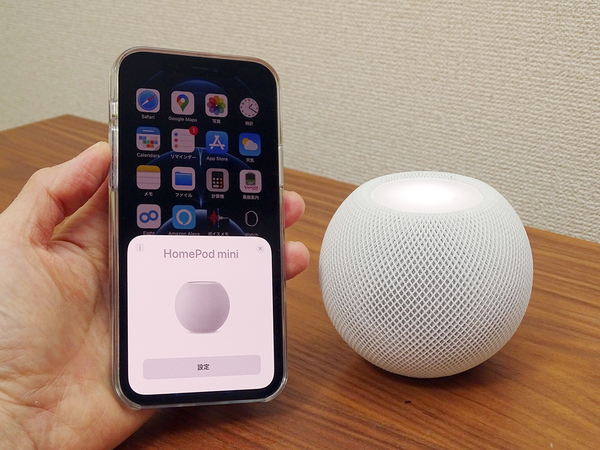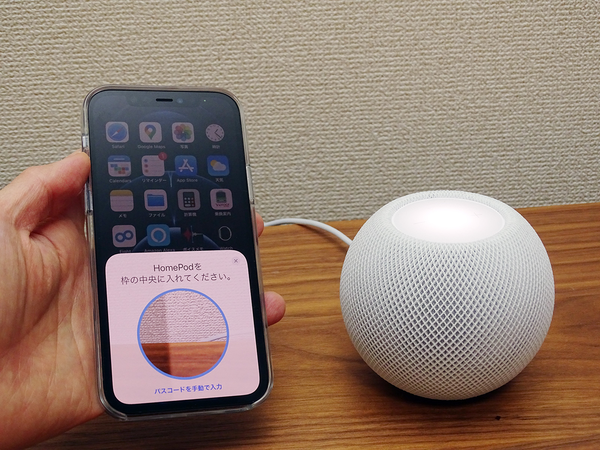miniも登場! iPhone 12、ASCII徹底大特集 第51回
AirPodsに匹敵する使いやすさ!「HomePod mini」でスピーカーリスニングを楽しもう
2020年11月12日 23時00分更新
iPhoneで簡単セットアップ。Siriによる楽曲再生がとても快適
2つめに注目したポイントは設定・操作がとても簡単だったことだ。
スピーカーの初期セットアップにはiPhone/iPad/iPod touchのいずれかを使う。デバイスの電源とWi-Fi、Bluetoothをオンにしてから、OS標準の「ホーム」「ミュージック」アプリがインストールされていることを確認してHomePod miniに近づける。するとすぐにiPhoneなどデバイスの画面にHomePod miniの設定ガイダンスのアニメーションが表れる。
あとは設定ガイドの指示に従ってセットアップを進めるだけで、すぐにHomePod miniで音楽を聴くための準備が整う。ワイヤレスイヤホンの「AirPods」シリーズを使っている方は、セットアップの方法がとてもよく似ているのでさらに親しみがわくだろう。
セットアップの完了後、「Hey Siri」とウェイクワードを話しかけると天面のLEDが7色に光る。Apple Musicのユーザーならば、例えば「石川ひとみの“まちぶせ”を再生して」とSiriに伝えると該当するタイトルがヒットしてすぐに再生が始まる。Siriのレスポンスはとても速いし、楽曲検索の精度も高いと感じた。
HomePod miniの天面はタッチセンサーリモコンになっている。ボリュームのアップダウン、楽曲の一時停止や楽曲送りがタップ操作でできるほか、長押しするとSiriが起動する。スピーカーに向かって「Hey Siri」と呼びかけるのが苦手という方はタッチ操作も併用したい。
本稿を書いている2020年11月上旬現在は、Siriによる音声操作に対応している音楽配信サービスはApple Musicだけだが、現在Amazon Musicなどが対応に向けて準備を進めている。遠くないタイミングで使えるようになることを期待したい。
iOS版のAmazon Music、SpotifyにYouTube Musicなどメジャーどころの音楽配信サービスアプリも、AirPlayを使えばHomePod miniで聴ける。
HomePod miniには、Bluetoothオーディオや3.5mmアナログオーディオジャックによる有線接続を使って、外部オーディオプレーヤーにつなぐ機能がない。そのため現状ではAirPlayに対応するデバイスのユーザーが最も恩恵を受けるスマートスピーカーだが、メインとして使っている音楽配信サービスはApple Musicでなくてもいいし、音楽配信サービスの利用がなくてもCDをリッピングしたデータをiPhoneに保存して楽しむこともできる。

この連載の記事
-
第75回
iPhone
iOS 14メモアプリの「スキャン機能」で書類をデータ化しよう! -
第74回
iPhone
サクッと使えるiOS 14の新規追加アプリ「翻訳」の使い方 -
第73回
iPhone
iOS 14があなたの居場所を記録している!? 「利用頻度の高い場所」機能 -
第72回
iPhone
iOS 14の「メッセージ」アプリで、頻繁にやりとりする人やグループを固定表示する方法 -
第71回
iPhone
iOS 14の「サウンド認識」機能によるアラートの使い方 -
第70回
iPhone
iOS 14で、デフォルトのブラウザーをChromeにする方法 -
第69回
iPhone
iOS 14で、電話の着信画面をフルスクリーンにする方法 -
第68回
iPhone
iOS 14で使える、鮮明な360度マップ機能「Look Around」 -
第67回
iPhone
「iOS 14.4.1」配信開始 すべてのユーザーに推奨の重要なセキュリティアップデート -
第66回
iPhone
えっ失敗作? 小さくても頼もしい「iPhone 12 mini」自腹レビュー -
第65回
iPhone
iPhone 12/iOS 14で5G通信を使うための設定 - この連載の一覧へ